همان طور که می دانید یک جدول ساده از تعدادی خطوط عمودی و افقی تشکیل شده است که رسم آن ها در ورد و ایجاد جدول بسیار آسان است.
اما در برخی از موارد کاربران نیاز پیدا می کنند تا یک سلول (یا فیلد) از جدول را با استفاده از یک یا دو خط مورب به ۲ یا ۴ قسمت تقسیم نمایند.
در ادامه ای این مطلب نحوه تقسیم سلول های جدول توسط خط مورب در ورد را به صورت تصویری آموزش می دهیم…
آموزش کامل تقسیم سلول های جدول توسط خط مورب در ورد:
در این مطلب برای تقسیم سلول های جدول توسط خط مورب در ورد، دو روش را آموزش می دهیم که به دلخواه می توانید از یکی از آن ها استفاده نمایید.
آموزش روش اول تقسیم سلول های جدول توسط خط مورب در ورد:
برای این منظور ابتدا جدول مورد نظر خود را با تعداد ردیف ها و ستون های مورد نظر در ورد رسم کنید.
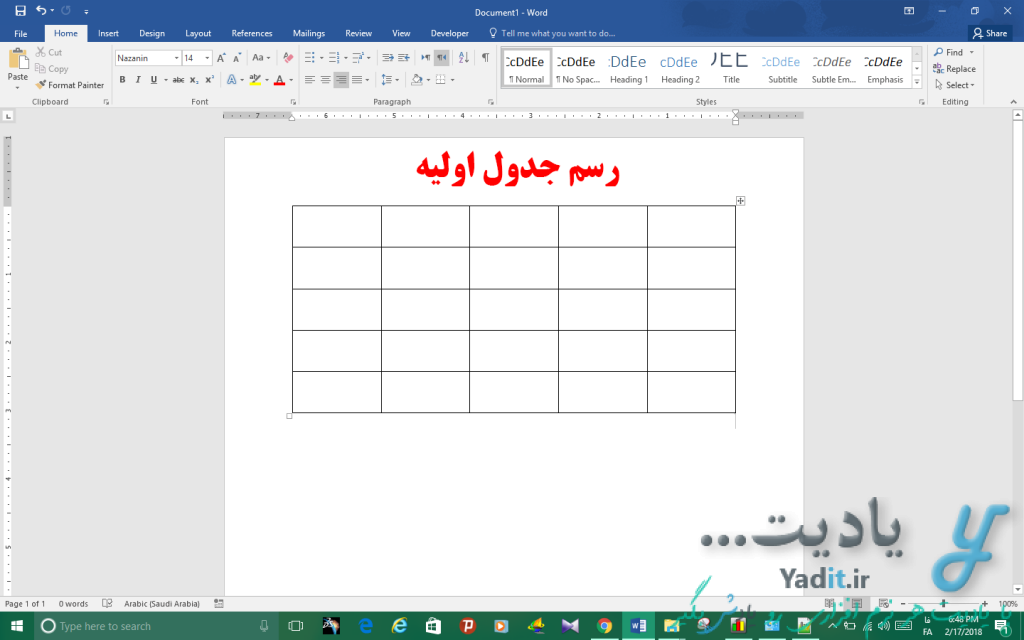
پس از آن با موس روی یکی از اضلاع جدول کلیک کنید تا در حالت انتخاب قرار بگیرد.
حالا از نوار زبانه های بالای ورد روی Layout که زبانه ای مربوط به ویرایش جدول می باشد را انتخاب کنید.
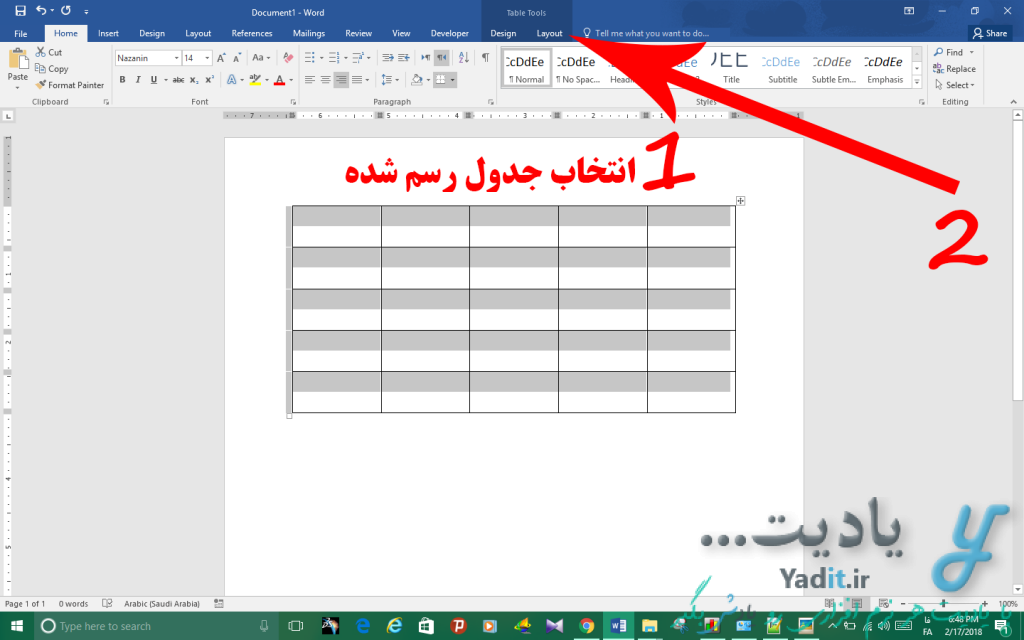
سپس از قسمت Draw در سمت چپ روی گزینه Draw Table کلیک کنید تا موس شما به شکل یک مداد (![]() ) در بیاید.
) در بیاید.
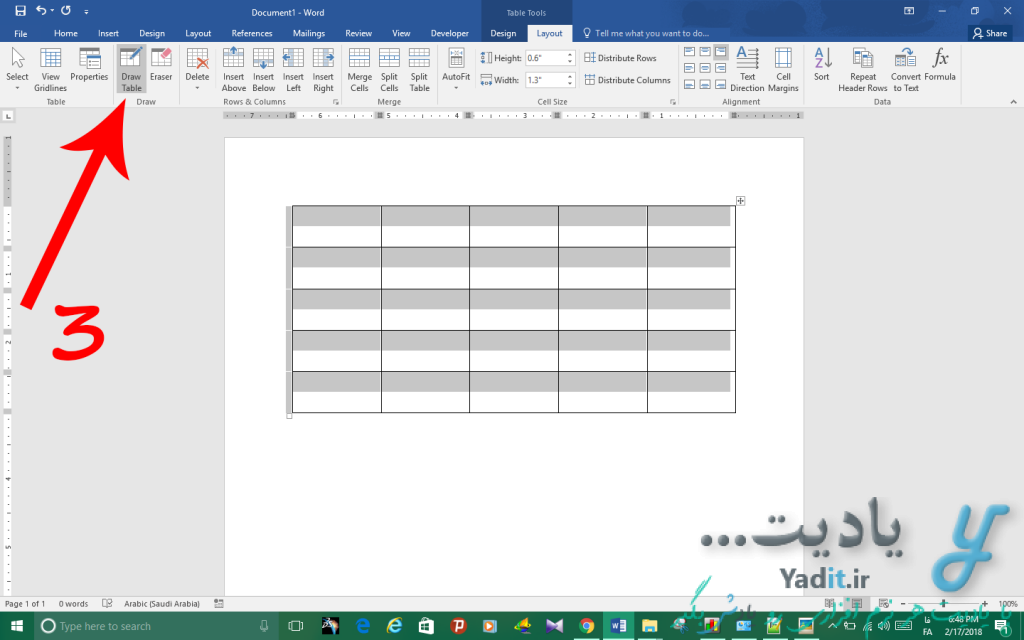
حالا نشانگر موس را که اکنون به یک مداد تبدیل شده است به گوشه یکی از سلول هایی که می خواهید آن را به دو قسمت تقسیم کنید ببرید، کلیک کنید و سپس موس را به گوشه ی دیگر سلول بکشید تا یک خط رسم شود.
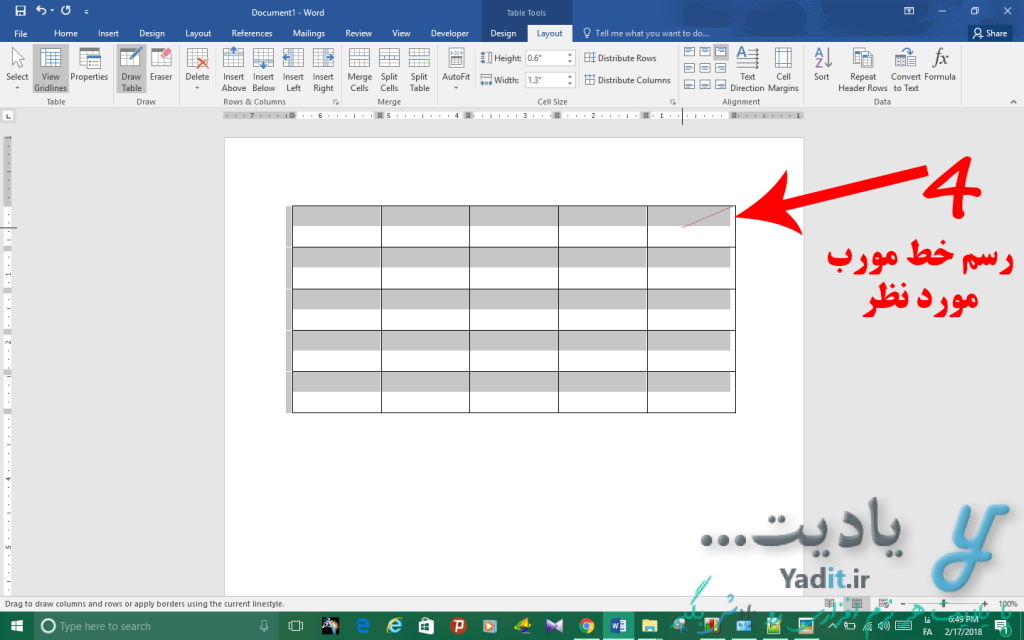
هرگاه خط در گوشه ی دوم قرار گرفت، کلیک موس را رها کنید تا خط مورب در سلول رسم شود.
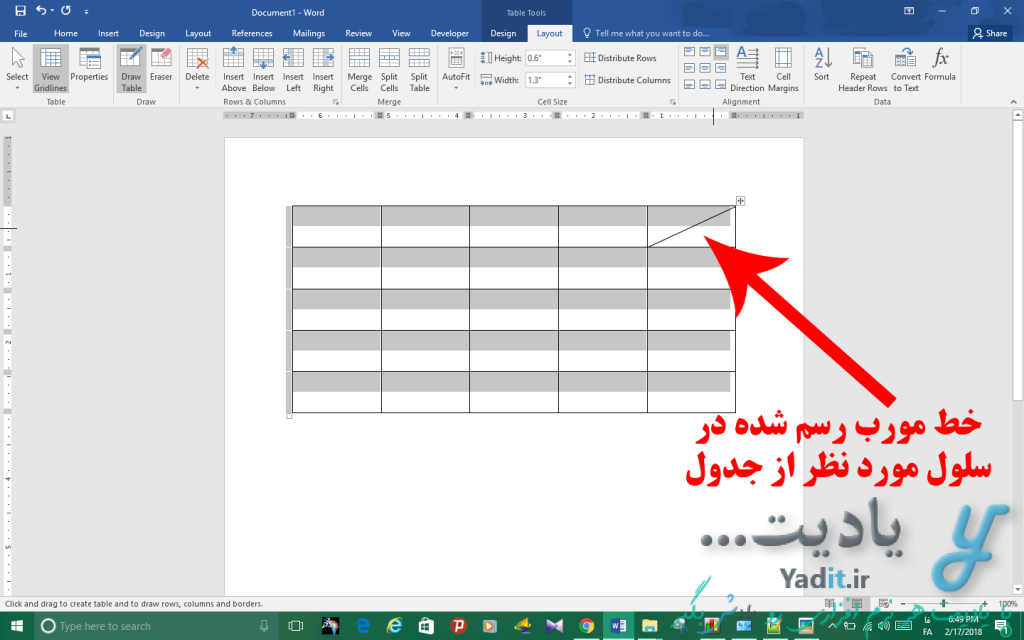
به همین ترتیب می توانید یک خط مورب دیگر به صورت ضربدری در همین سلول اما از گوشه های دیگر آن رسم کنید که سلول به ۴ قسمت تقسیم شود.
نکته ای که در اینجا وجود دارد این است که ابتدا و انتهای خطوط حتما باید در گوشه های یک سلول قرار بگیرند و امکان رها کردن موس در بخش های مختلف اضلاع سلول وجود ندارد.
حالا می توانید با استفاده از نشانگر چشمک زن تایپ در بخش های ایجاد شده توسط خط مورب عبارت مورد نظر خود را وارد کنید. توجه داشته باشید که تنظیمات متن باید توسط خود شما و با کمک دکمه اسپیس کیبورد و قابلیت تراز بندی متن در ورد انجام شود.

آموزش روش دوم و آسان تر تقسیم سلول های جدول توسط خط مورب در ورد:
شاید این روش نسبت به روش قبلی کمی آسان تر به نظر آید.
برای استفاده از این روش پس از رسم جدول ساده، ابتدا سلول مورد نظر خود را برای رسم خط مورب در آن، به شکل زیر انتخاب کنید. همان طور که مشاهده می کنید بخشی از این سلول که در آن یک متن قرار می گیرد، خاکستری رنگ شده است.
حالا از زبانه های نوار بالای ورد روی Design کلیک کنید.
سپس از قسمت Borders روی گزینه Borders کلیک کنید تا لیست مربوط به آن باز شود.

همانطور که مشاهده می کنید، توسط این لیست می توان انواع خط های عمودی، افقی و مورب را داخل سلول رسم کرد.
کمی پایین تر که دقت کنید دو گزینه با عناوین Diagonal Down Border و Diagonal Up Border را مشاهده می کنید که می توانید توسط آن ها، خط مورب دلخواهتان یا هر دو را رسم نمایید.
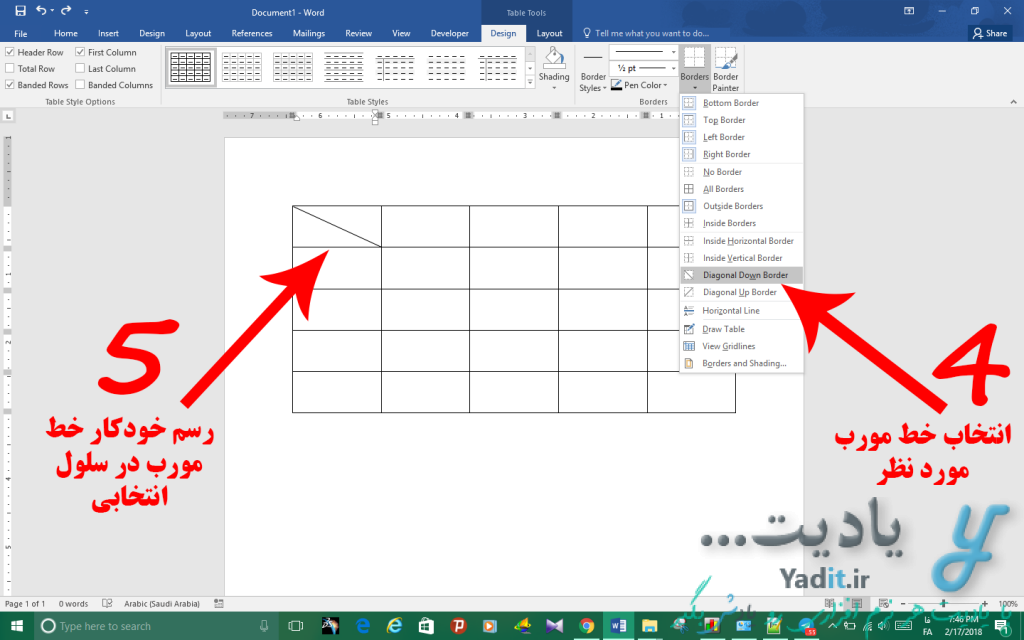









































سلام،ممنون از توضیحات کاملتون
واقعا لازم داشتم.